Leistungserfassung nach Excel exportieren / Geprüfte Mengen per Excel importieren
Die Mengeneingabe zu Leistungserfassungen muss entweder kumuliert oder unkumuliert erfolgen. Dies ist eine Voreinstellung, die in der Bestellung festgelegt ist. Die Regeln zu beiden Varianten erfahren Sie hier: Regeln im Prozess der Leistungserfassung (→ “Lerf”)
Für die Prüfung der Leistungserfassung haben Sie optional die Möglichkeit die Mengen des Lieferanten mit Ihren Mengen via eines Excel-Imports zu korrigieren. Hierzu nutzen Sie die Funktion „Import/Export“.
Zunächst exportieren Sie das Leistungsverzeichnis mit „Export nach Excel (*xlsx)“. Das beauftragte Leistungsverzeichnis, inkl. ggf. vom Lieferanten selbst hinzugefügte Leistungen per Freitextzeile oder Kontraktzeilen (nur bei einer ungeplanten Bestellung möglich) werden im Export ebenfalls berücksichtigt.
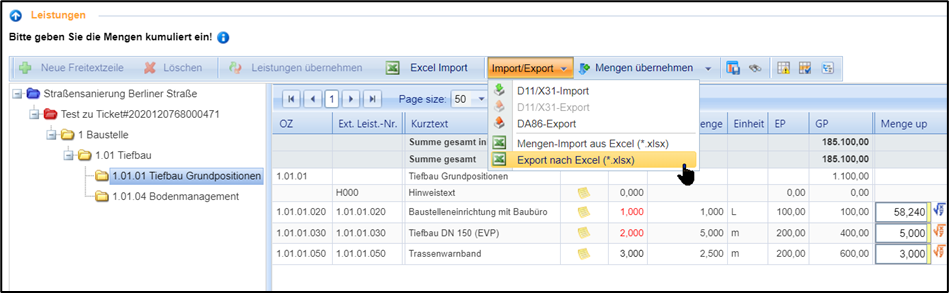
Funktion zum Exportieren des LV nach Excel
Die exportierte Excel-Datei beinhaltet farblich gekennzeichnete Felder (Spalte „L“), in die Sie Ihre geprüften Mengen eintragen können. In späteren Leistungserfassungen, zu denen die Mengen kumuliert eingegeben werden müssen, werden die bereits erfassten Mengen darin angezeigt. In diesem Fall geben Sie die geprüften Mengen zu der aktuellen Leistungserfassung kumuliert ein.
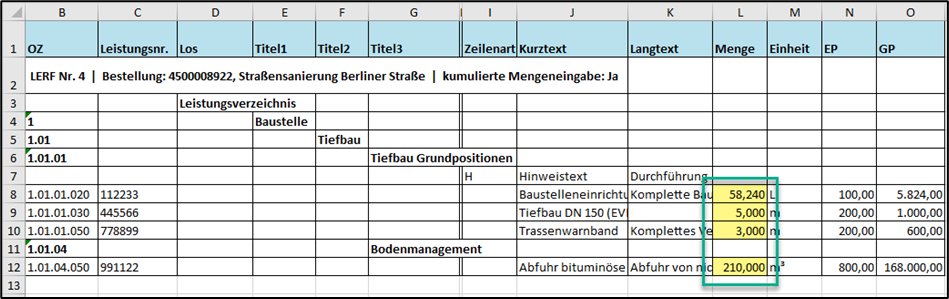
Exportierte Leistungserfassung in Excel
Nachdem Sie die Mengen erfolgreich in Excel eingetragen und die Datei lokal gespeichert haben, können Sie mit der Funktion „Mengen-Import aus Excel (*.xlsx)“ Ihr korrigiertes Aufmaß in FUTURA Engineering importieren.
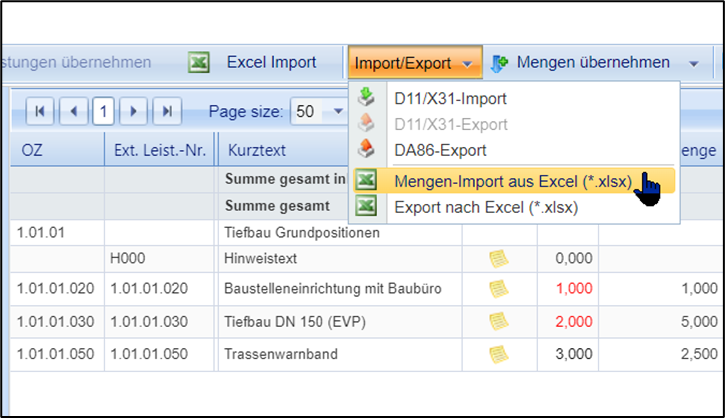
Mengen-Import per Excel
Wählen Sie die Datei für den Upload aus und klicken auf „Datei importieren“.
Nach erfolgreichem Import werden die Mengen auf der Oberfläche angezeigt:
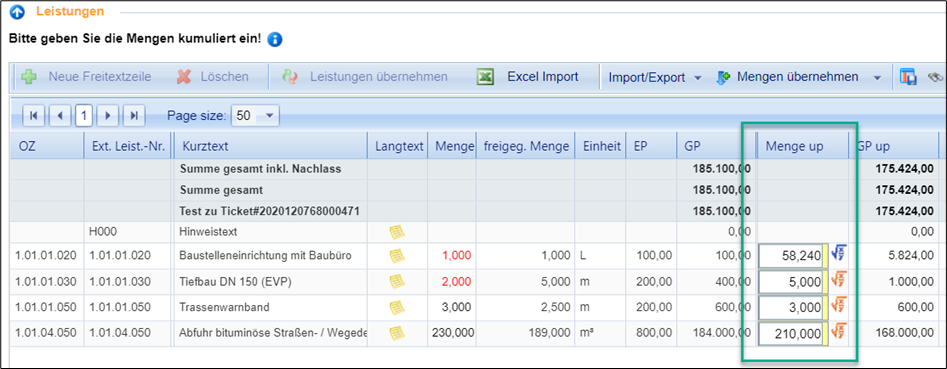
Ansicht nach erfolgreichem Excel-Import
